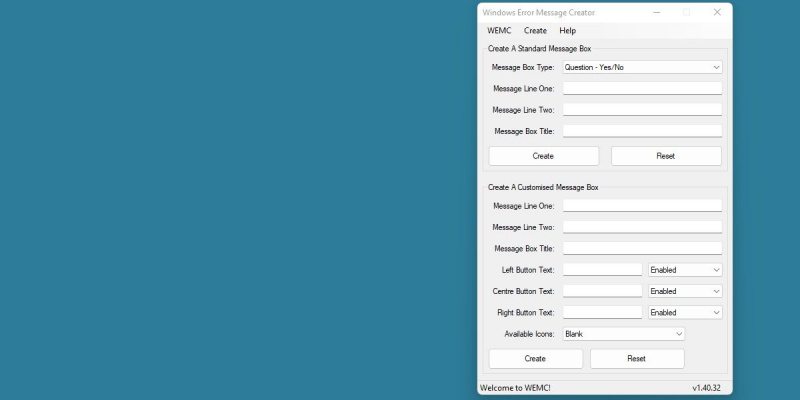Windows boleh memberikan beberapa mesej ralat yang cukup kreatif, tetapi mengapa tidak buat sendiri? Sama ada untuk menipu rakan anda atau hanya untuk keseronokan, berikut ialah cara untuk mencipta mesej ralat palsu dalam Windows.
1. Cara Membuat Ralat Palsu Dengan Pencipta Mesej Ralat Windows
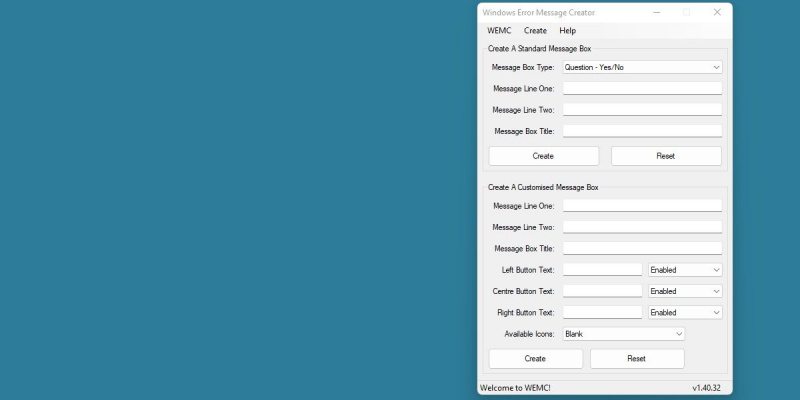
Cara paling mudah untuk mencipta mesej ralat yang komprehensif dan boleh dipercayai adalah dengan menggunakan perisian percuma Windows Error Message Creator. Anda boleh mendapatkan aplikasi ini tersedia untuk dimuat turun di Halaman muat turun MajorGeeks .
MAKEUSEOF VIDEO OF THE DAY
Muat turun aplikasi dan ekstraknya. Kami terangkan bagaimana untuk mengekstrak fail arkib biasa jika anda tidak pasti tentang cara melakukan ini.
Windows Error Message Creator menyertakan banyak pilihan untuk memperhalusi mesej ralat anda. Mari kita lihat mencipta yang sangat asas. Mari gunakan bahagian atas yang berlabel Cipta Kotak Mesej Standard.
mengapa echo dot saya berwarna merah
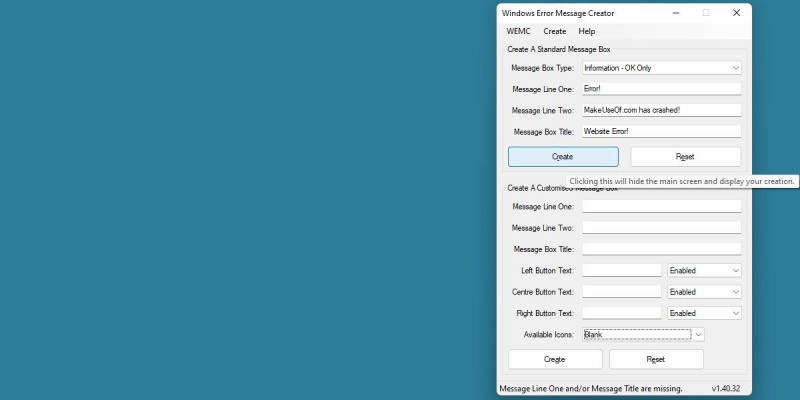
Pilih jenis mesej ralat yang anda ingin paparkan dengan Jenis Kotak Mesej padang. Ini mengubah rupa tetingkap itu, serta pilihan yang diberikan kepada pengguna.
Mesej Baris Satu dan Mesej Baris Kedua adalah jelas. Masukkan teks yang anda ingin paparkan dalam mesej ralat.
Akhirnya, Tajuk Kotak Mesej akan menamakan tetingkap ralat anda.
Masukkan semua maklumat dan kemudian tekan Buat. Mesej ralat palsu akan dipaparkan dengan serta-merta pada skrin anda.
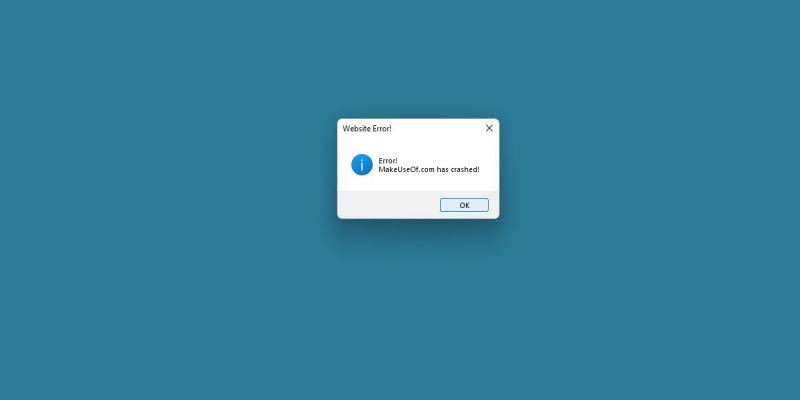
Windows Error Message Creator mempunyai lebih banyak pilihan untuk mencipta mesej ralat yang lebih rumit. Cuba main-main dengan semua pilihan, seperti menetapkan ikon tersuai atau teks butang tersuai.
2. Cara Membuat Mesej Ralat Windows Palsu Dengan Skrip VB
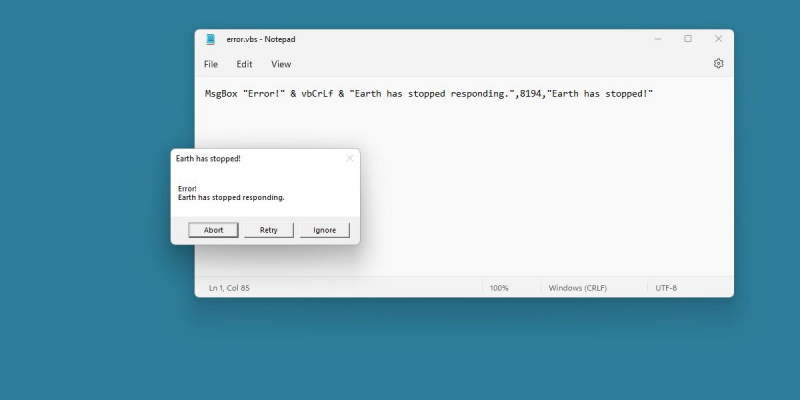
Ini adalah cara untuk membuat mesej ralat menggunakan apa-apa selain apa yang disediakan oleh Windows. Kami telah menulis sebelum ini tentang perkara berguna yang boleh dilakukan oleh skrip VB , tetapi mencipta mesej ralat dengan cepat adalah salah satu fungsi yang kurang dihargai.
Untuk menulis skrip ini, kami akan menggunakan MsgBox fungsi.
Menulis skrip, terutamanya tangan bebas, boleh menjadi mengelirukan dengan cepat. Jadi untuk memudahkan proses ini, kami akan menggunakan penjana skrip yang tersedia dalam talian. Teruskan ke Penjana Peti Mesej di ayra.ch untuk mengikutinya .
Selepas menggunakan penjana skrip beberapa kali, anda akan memahami cara skrip berfungsi, malah mungkin boleh menciptanya sendiri!
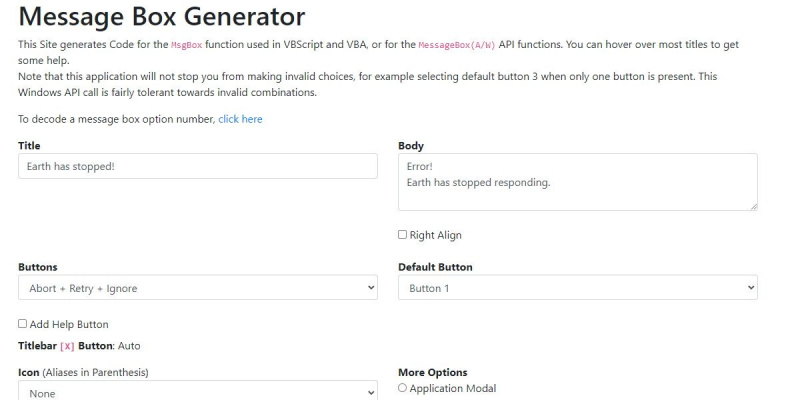
Penjana Kotak Mesej mempunyai pilihan yang hampir sama dengan Pencipta Mesej Ralat Windows.
Anda akan mulakan dengan mengisi Tajuk medan, dan kemudian memasukkan teks ke dalam Badan. Ini adalah tangan bebas sepenuhnya, dan tidak dihadkan oleh bilangan baris tertentu.
Tukar apa Butang muncul dan tukar Butang Lalai untuk menukar butang yang kelihatan diserlahkan dalam mesej ralat.
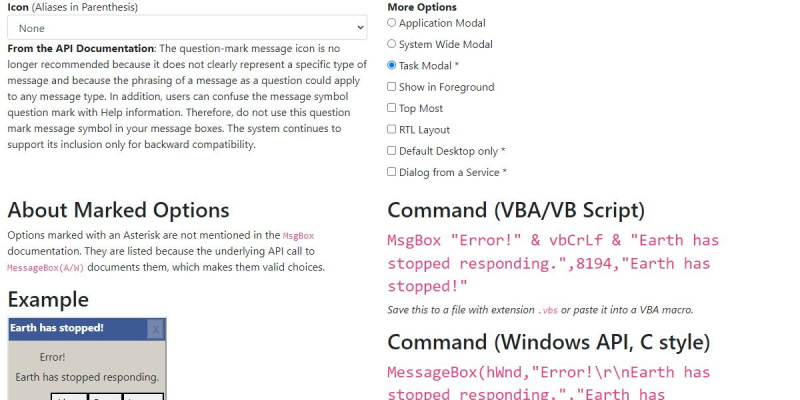
Tatal ke bawah lebih jauh untuk mendedahkan beberapa lagi pilihan. Anda boleh menetapkan satu ikon dengan medan yang sesuai malah menukar Modal tetapan. Ini akan mengawal sejauh mana kawalan mesej ralat ke atas desktop anda, membolehkan anda membekukan desktop sepenuhnya sehingga skrip telah ditutup.
Apabila anda selesai menyediakan skrip, salin teks yang tersedia dalam Perintah (Skrip VBA/VB) padang.
Ini adalah skrip sebenar yang telah kami buat. Masa untuk memasukkannya ke dalam fail .vbs.
Buat dokumen TXT baharu di mana-mana sahaja pada sistem anda. Dalam dokumen teks ini, tampalkan skrip yang anda salin tadi.
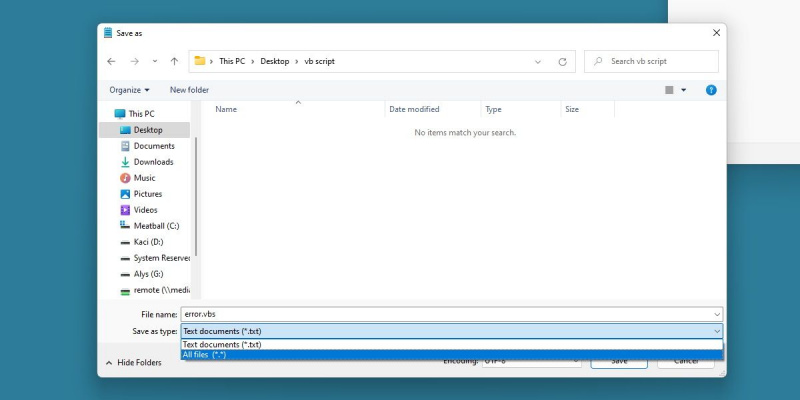
Pukul Simpan sebagai pada fail teks ini dan pastikan anda menukar fail teks Simpan sebagai jenis kepada Semua fail.
Namakan fail anda apa sahaja yang anda mahu, diikuti dengan a VBS sambungan fail. Ia sepatutnya kelihatan serupa dengan imej di atas.
Pukul Okey apabila Windows menasihati anda untuk menukar jenis fail. Sekarang, jalankan fail .vbs anda yang baru dibuat.
Ia semudah itu. Nah, kaedah ini sebenarnya mungkin sedikit lebih rumit daripada yang sebelumnya, tetapi kaedah ini membolehkan mesej ralat yang lebih tepat dan boleh dilakukan sepenuhnya dengan cepat.
Main-main dengan tapak web ini cukup lama, malah anda mungkin akan belajar satu atau dua perkara tentang skrip.
Mesej Ralat Palsu untuk Keseronokan dan Permainan
Banyak yang boleh anda lakukan dengan mesej ralat palsu. Walaupun tiada satu pun daripadanya berguna, ia boleh menjadi sangat menyeronokkan. Sama ada anda menunjukkan kepada rakan anda beberapa mesej ralat yang tidak masuk akal atau memberikan IT di tempat kerja serangan jantung dengan mesej ralat yang menakutkan, pastikan semuanya menyeronokkan.